WPS演示文稿電腦版編輯圖片的方法教程
時間:2023-10-07 11:00:09作者:極光下載站人氣:67
wps演示文稿是一款非常好用的軟件,功能非常豐富且強大,很多小伙伴都在使用。如果我們需要在電腦版演示文稿中編輯圖片,小伙伴們知道具體該如何進行操作嗎,其實操作方法是非常簡單的,只需要進行幾個非常簡單的操作步驟就可以了,小伙伴們可以打開自己的軟件后跟著下面的圖文步驟一起動手操作IQ了。如果小伙伴們還沒有電腦版WPS這款軟件,可以在本教程末尾處進行下載和安裝,方便后續(xù)需要的時候可以快速打開進行使用。接下來,小編就來和小伙伴們分享具體的操作步驟了,有需要或者是有興趣了解的小伙伴們快來和小編一起往下看看吧!
操作步驟
第一步:雙擊打開電腦版WPS演示文稿;

第二步:在“插入”選項卡中點擊“圖片”后,可以自由插入本地圖片,或者搜索插入軟件提供的軟件;
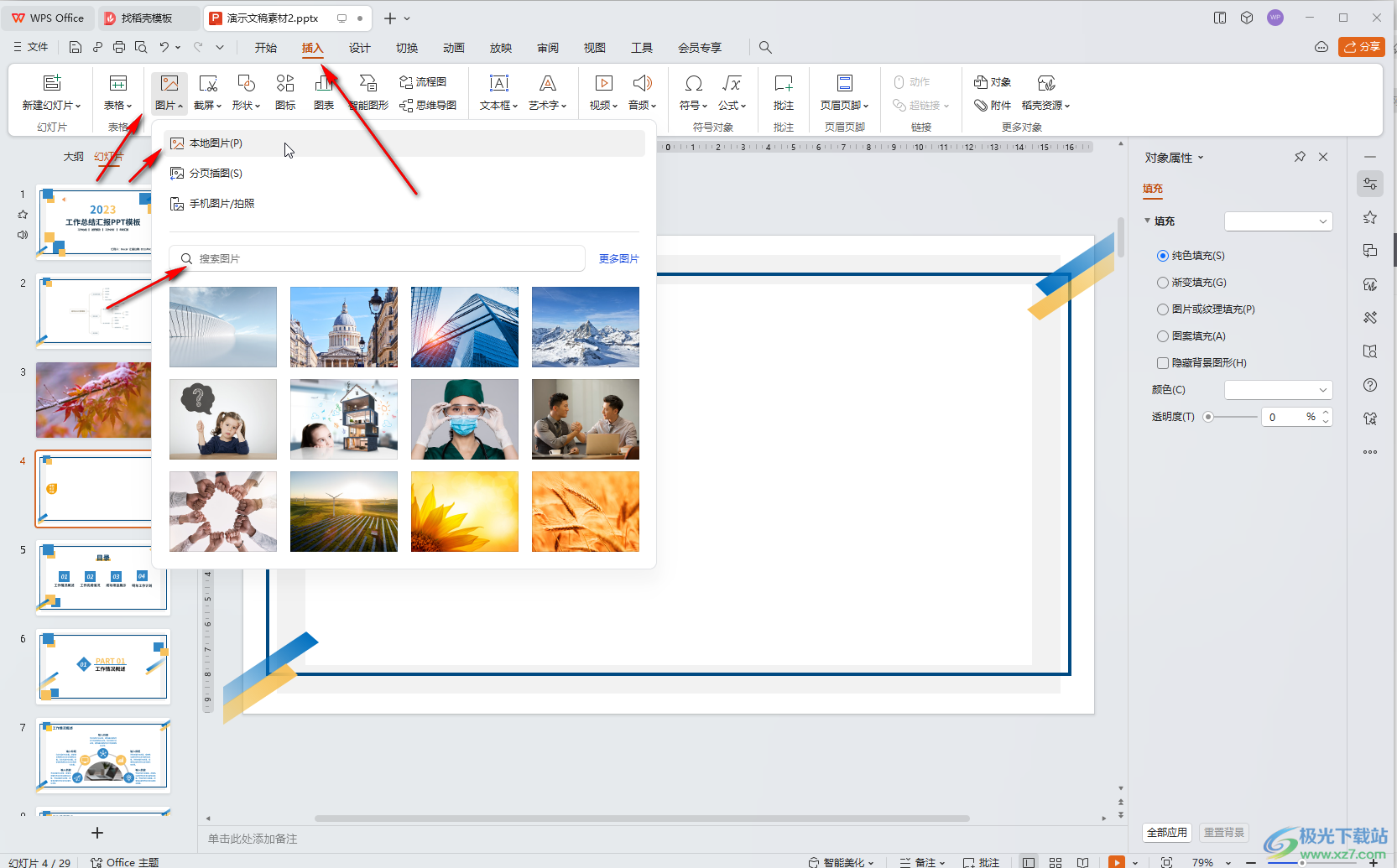
第三步:插入后,點擊選中圖片,可以在自動出現(xiàn)的浮動工具欄中進行編輯處理,也可以在上方自動出現(xiàn)的“圖片工具”中進行編輯處理,還可以雙擊圖片后在側(cè)邊欄中進行編輯處理;
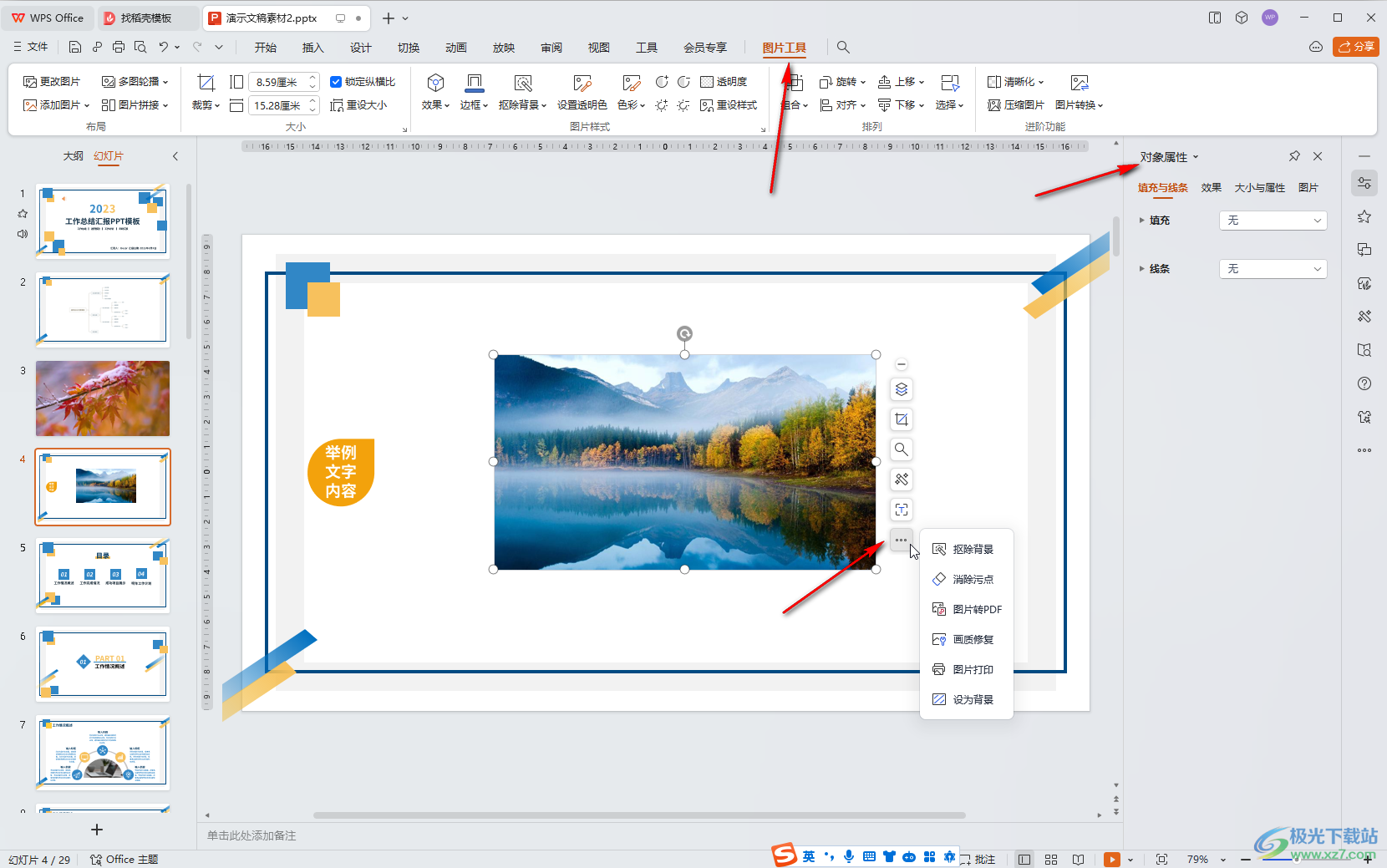
第四步:比如我們可以進行圖片的創(chuàng)意裁剪等等;
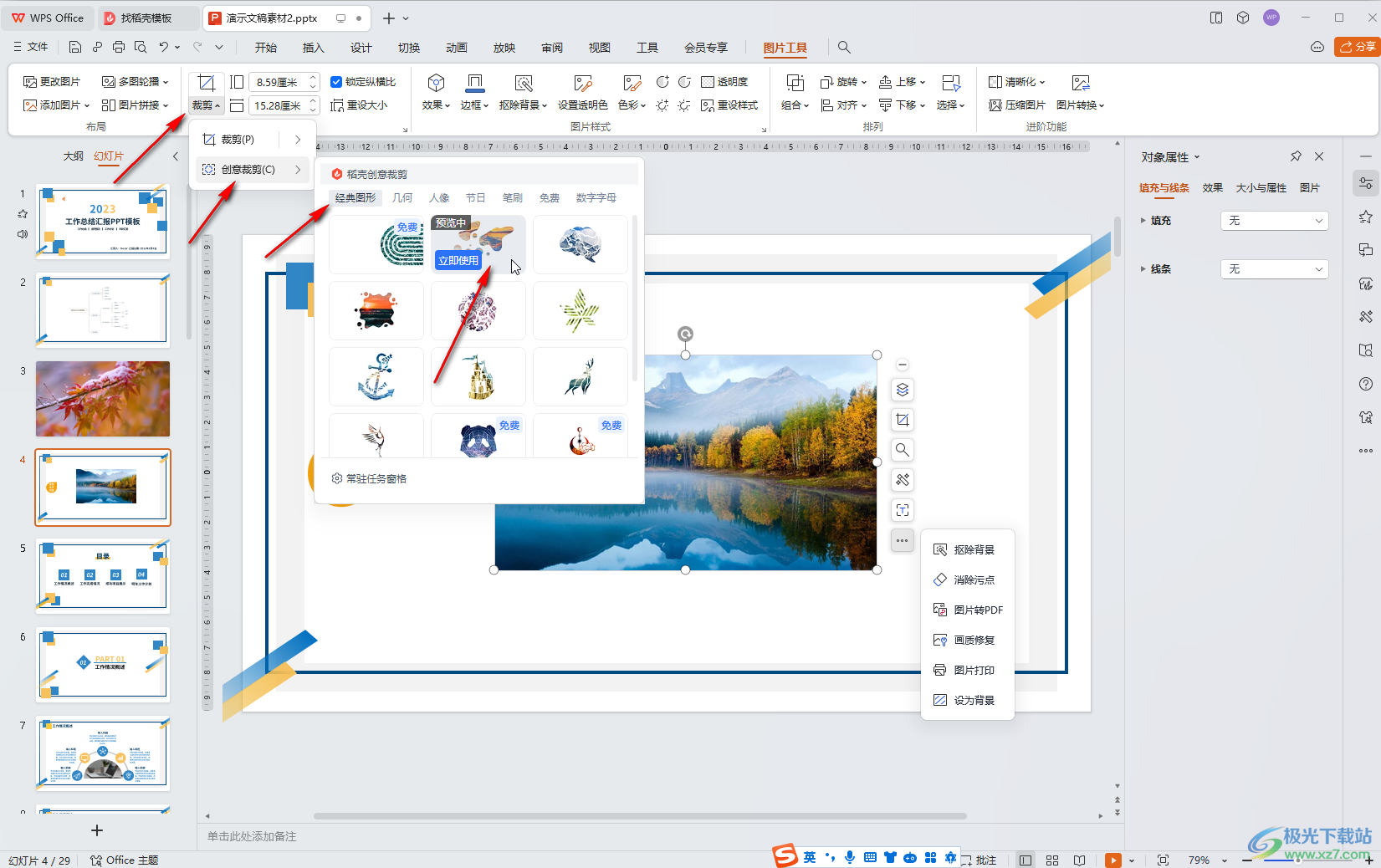
第五步:后續(xù)可以右鍵點擊圖標(biāo)后另存新圖片。
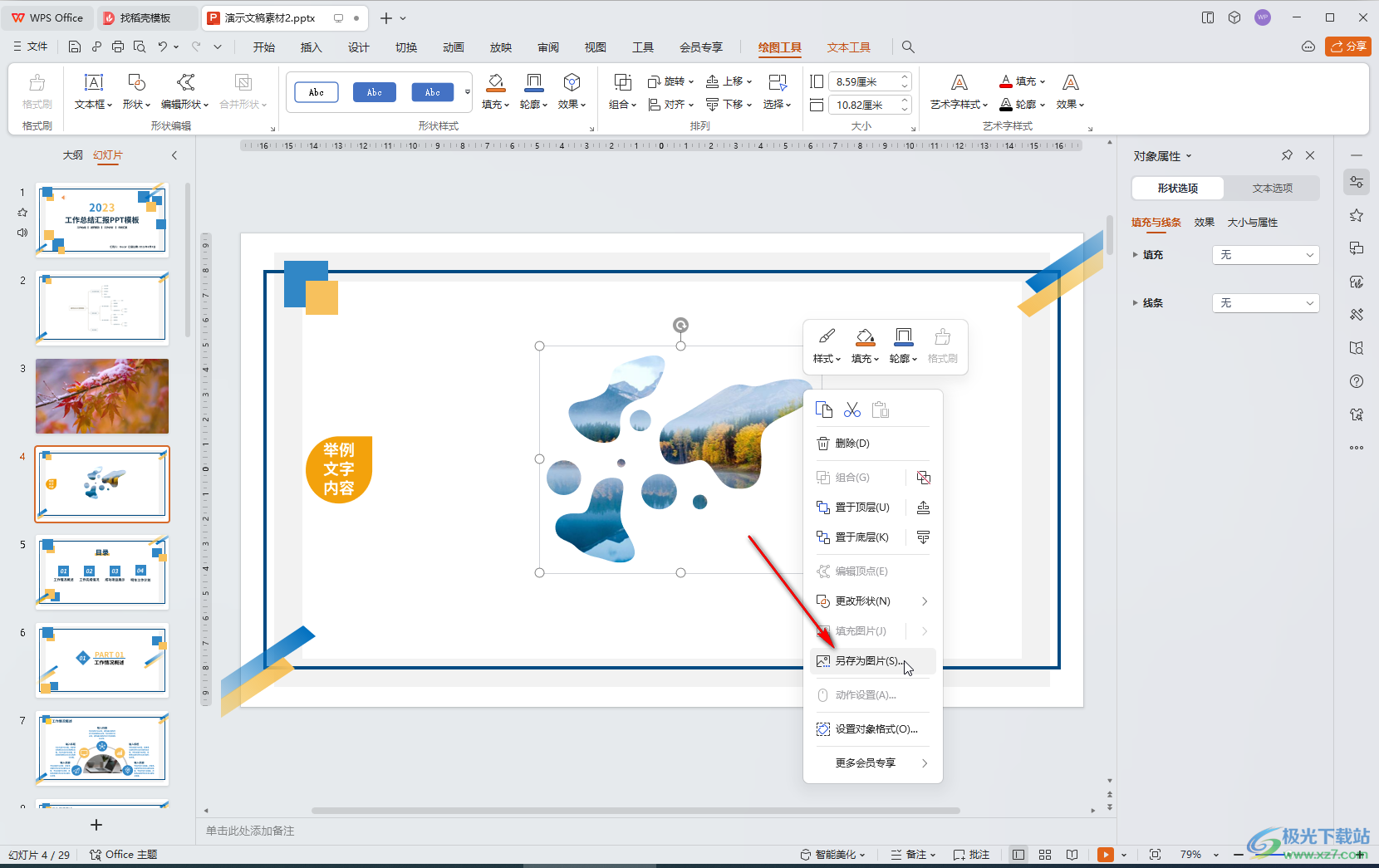
以上就是電腦版WPS演示文稿中編輯圖片的方法教程的全部內(nèi)容了。以上步驟操作起來都是非常簡單的,小伙伴們可以插入圖片后一起動手操作起來。

大小:240.07 MB版本:v12.1.0.18608環(huán)境:WinAll, WinXP, Win7, Win10
- 進入下載
相關(guān)推薦
相關(guān)下載
熱門閱覽
- 1百度網(wǎng)盤分享密碼暴力破解方法,怎么破解百度網(wǎng)盤加密鏈接
- 2keyshot6破解安裝步驟-keyshot6破解安裝教程
- 3apktool手機版使用教程-apktool使用方法
- 4mac版steam怎么設(shè)置中文 steam mac版設(shè)置中文教程
- 5抖音推薦怎么設(shè)置頁面?抖音推薦界面重新設(shè)置教程
- 6電腦怎么開啟VT 如何開啟VT的詳細教程!
- 7掌上英雄聯(lián)盟怎么注銷賬號?掌上英雄聯(lián)盟怎么退出登錄
- 8rar文件怎么打開?如何打開rar格式文件
- 9掌上wegame怎么查別人戰(zhàn)績?掌上wegame怎么看別人英雄聯(lián)盟戰(zhàn)績
- 10qq郵箱格式怎么寫?qq郵箱格式是什么樣的以及注冊英文郵箱的方法
- 11怎么安裝會聲會影x7?會聲會影x7安裝教程
- 12Word文檔中輕松實現(xiàn)兩行對齊?word文檔兩行文字怎么對齊?
網(wǎng)友評論